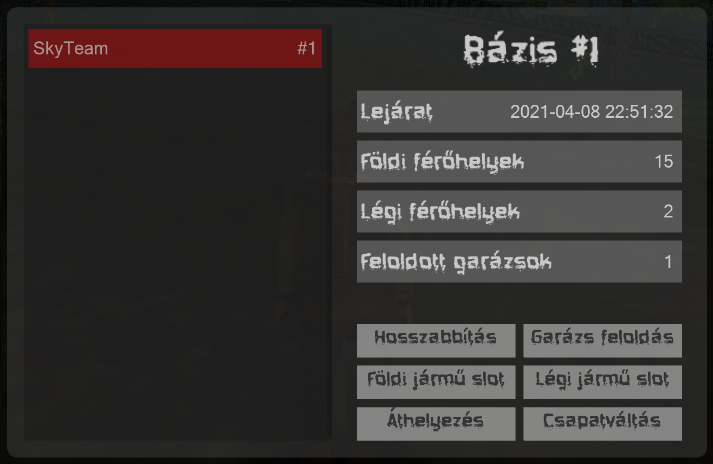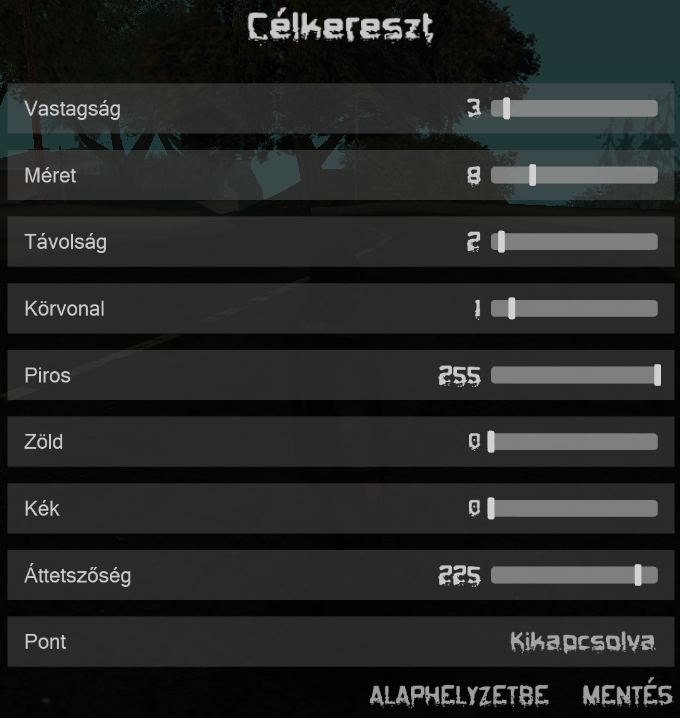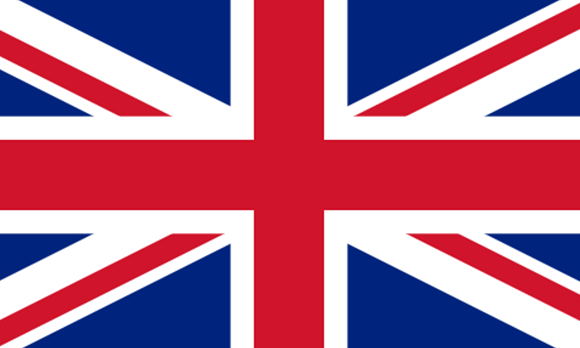| Inventory- és tárgyhasználatTutorial videó |
Tárgyak mozgatása
• Az Inventory-t megnyitva a jobb oldali listában mindig a saját/nálunk lévő tárgyakat látjuk - jobb oldalt pedig az éppen megnyitott tárlóban lévő tárgyakat, vagy a földön lévő tárgyakat.
• A felvételhez egyszerűen fogjuk meg és mozgassuk át a jobb odali listából, a bal oldali listába a tárgyat az egér segítségével.
- A tárgy eldobásához/tárolóba való berakásához pedig értelemszerűen jobbról - balra mozgassuk a tárgyat.
• Bizonyos mennyiség mozgatásához tartsuk lenyomva a BAL CTRL gombot mozgatás közben. Ilyenkor meg fog jelenni egy kis panel, ahol megadhatjuk a mozgatni kívánt mennyiséget.
Videó részlet
|
Tárgyak és fegyverek használata
• A fegyvereket használat előtt az Inventory közepén található, megfelelő slotra kell húzni. Ilyenkor a tárgy nem foglal helyet a táskában.
- Az Inventory bezárása után a görgővel, vagy az 1-4 gombok segítségével előtudjuk elővenni a fegyvert.
- Az X gombbal elrakhatjuk az éppen használatban lévő fegyvert, vagy elővehetjük a legutóbb használt fegyvert.
• A további tárgyakat jobb-egérgombbal rákattintva használhatjuk. (többnyire csak a Táskádban lévő tárgyakkal lehet interaktálni)
Videó részlet
|
Tárolók
• A tárolók megnyitásához a kurzor előhozása után (M betű) kattintsuk jobb-egérgombbal a tárolóra.
- A tárolókat még lehetőségünk van megnyitni az Inventory gombjának (TAB gomb) hosszan történő lenyomása után megjelenő pöttyöt, a tároló jelölésébe mozgatva, majd a gomb elengedésével. (Ez akkor hasznos, ha a tárolóra nincs lehetőség rákattintani.)
• Tárolók felvételéhez elsőnek meg kell nyitni, majd az Inventory bal felső sarkában található fogaskerék ikonra kattintani. A megjelenő menüben pedig a 'Felvétel' lehetőséget választani.
• Néhány tároló jelszóval rendelkezhet (pl. Széf) amelyeknek a jelszavát a tulajdonosuk változtathat meg. Megnyitás után a fogaskerék ikonra kattintva. (A tároló tulajdonosa a jelszó beírása nélkül is megtudja nyitni a kis lakat ikonra kattintva.)
Videó részlet
|
| Járművek működéseTutorial videó |
Összeszerelés és tankolás
• Egy jármű beindításához mindenekelőtt a hiányzó alkatrészeket kell beszerelnünk. Ehhez menjünk a jármű közvetlen közelébe és nyomjuk le a GÖRGŐ gombot. A megjelenő panel segítségével végezhetünk különböző interakciókat, valamint alul az alkatrészeket látjuk.
- Annyi és olyan alkatrészre van szükségünk amilyen ikonokat látunk. Ez a kocsiknál többnyire 1 motor és 4 kerék. Ha az ikon zöld akkor az-az alkatrész már be van szerelve, ha sárga akkor még szükséges beszerelni.
- Ha minden ikon zöld és benzin is van a járműben, akkor egyszerűen üljünk be és a jármű elindul.
• A menüben a GÖRGŐ le-fel görgetésével, vagy a le-fel nyilakkal navigálhatunk, kiválasztani egy lehetőséget pedig a GÖRGŐ vagy az ENTER lenyomásával tudunk.
• Tankoláshoz menjünk egy benzinkútra, majd álljunk meg a sárga markerben. A járműben ülve az E gomb folyamatos lenyomásával tankolhatunk, a két állapotsávon pedig láthatjuk a benzinkúton lévő és a járműben lévő üzemanyag mennyiségét.
- Benzineskannával is megtankolhatjuk a járművet, ehhez álljunk gyalog a sárga markerbe és az E gomb folyamatos lenyomásával elkezdhetjük megtankolni az Üres Benzisnes Kannánkat. Majd a már Megtöltött Benzines Kanna tárggyal az Inventorynkban megtankolhatjuk a járművünket a jármű interakciós panelen.
Videó részlet
|
Javítás
• Egy jármű megszereléséhez álljunk a közvetlen közelébe és nyomjuk le a GÖRGŐ gombot. A megjelenő panelen navigáljunk a 'Megjavítás' lehetőségre a GÖRGŐ segítségével, majd a GÖRGŐ lenyomásával válasszuk ki.
- Ilyenkor a megszerelhető elemeken kis ikonok fognak megjelenni. Ha az ikon zöld, akkor az-az elem hibátlan és nem szükséges javítani. Azonban ha sárga, akkor szükséges javítani.
- Egy elem javításához álljunk a lehető legközelebb az adott elemhez és forduljunk is felé. Majd a képernyő közepén látható fehér pöttyöt mozgassuk az elem ikonjára. Ekkor az ikon pirosra vált és az E gomb megnyomásával elkezdhetjük a javítást.
• Ha a jármű kerekét kilövik, akkor egy ideig még közeledhetünk vele, de használat alatt ki fog esni. Ha a kerék kiesik, akkor az alkatrész újra be kell szerelnünk.
- Azonban ha a kereket még kiesés előtt Megjavítjuk, akkor elkerülhetjük az alkatrész elvesztését.
Videó részlet
|
| CsapatrendszerTutorial videó |
Csapatkészítés és beállítások
• Csapat létrehozáshoz nyomjuk meg az F2 gombot és válasszuk a Csapat létrehozás menüpontot. A létrehozáshoz meg kell adnunk a csapat nevét, és egy rövidítést amely a chaten fog megjelenni a tagok neve előtt.
• Ha elkészült a csapat, akkor megjelennek a további menüpontok. Az admin menün belül találhatóak a számunkra érdekes dolgok:
- Tagok menüpontban láthatjuk a csapattagokat és róluk pár információt. Valamint itt módosíthatjuk a tagok rangját, vagy rúghatjuk ki őket.
- Rangok menüpontban hozhatunk létre új rangokat és módosíthatjuk azok jogosultságait. (Ha rendelkezünk Interioros bázissal, akkor itt módosíthatjuk a tagok jogosultságait a bázison belül)
- Meghívók menüpontban küldhetünk meghívót egy bizonyos játékosnak, valamint vonhatjuk vissza az elküldött, de még nem elfogadott meghívókat.
- A Közlemény menüpontban pedig csapatközleményt állíthatunk be, amelyet minden csapattag elolvashat a Csapat panel Főoldalán.
Videó részlet
|
Csapatrangok és jogosultságok
• Saját csapatrangokat hozhatunk létre, amelyeknek a jogosultságaikat külön módosíthatjuk.
- Létrehozáshoz kattintsunk a 'Rang Létrehozása' gombra az Admin Panel/Rangok menün belül. Itt meg kell adnunk egy rang nevet.
- Ha létrejött a Rang, akkor a listában kiválasztva láthatjuk az engedélyezett jogosultságokat. Pipáljunk ki minden olyat, amelyet engedélyezni szeretnénk a tag számára, majd kattintsunk a Pipa ikonra a jobb alsó sarokban.
• Az új rangot az Admin Panel/Tagok menün belül adhatjuk rá egy tagra.
Videó részlet
|
Interioros bázis
• Interioros bázis hatalmas előnye az épített bázissal szemben, hogy teljes védelmet nyújt a többi játékostól.
- Az ára 1500 PrémiumPont / 30 nap, amelyben alapból 15 földi és 2 légi járművet tud befogadni. Valamint a bázison belül található 5 privát garázs, amelyekből alapból 1 van feloldva.
• A bázisba kizárólag a csapattagok léphetnek be, közülök is csak az akinek a csapatrangja lehetőve teszi.
- Ebből kifolyólag a csapat adminjainak/vezetőjének a felelősége, hogy olyan tagokat engedjen be a bázisába akikben megbízik, ugyanis a bázis kirablása nem büntetendő!
• Lehetőség van a bázis limitjeinek (férőhelyek és feloldott privát garázsok) növelésére is. Ehhez nyissuk meg a Dashboardot (F1) és menjünk a Prémium/Bázis menüpontba, majd válasszuk ki a megfelelő bázist és láthatóvá válnak a lehetőségek.
- Földi jármű férőhely: 150 PrémiumPont / slot
- Légi jármű férőhely: 500 PrémiumPont / slot
- Privát garázs: 3000 SkyPont / garázs
Fontos, hogy a limitnövelés csak egyszeri összeg! A bázis havidíjába nem számít bele!
• Szintén a Dashboardon keresztül hosszabbíthatjuk meg a bázist, tehát Admin segítségére a legtöbb dologhoz nincs szükség.
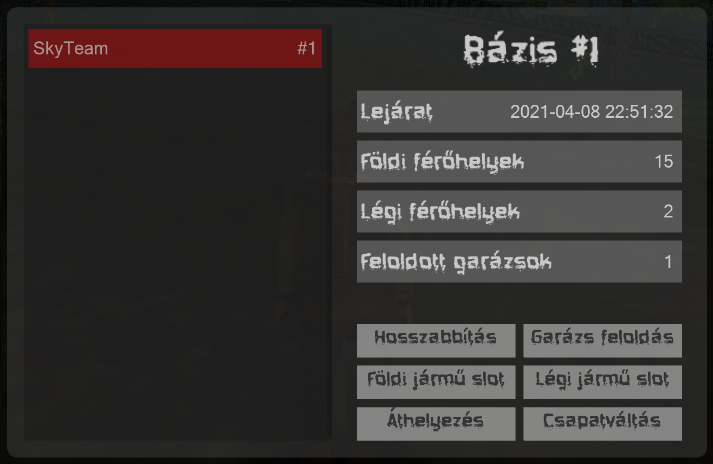
Videó részlet
|
| Szintlépés és képességekTutorial videó |
Fejlődés és jutalmak
• Fejlődni és SkyPontot gyűjteni zombik/játékosok ölésével lehet, vagy különféle eventeken. A különböző erősségű zombikért több-kevesebb XP jár.
• Szintlépéshez egy adott mennyiségű XP-t kell összegyűjteni, ezt mindig a jobb felső sarokban látjuk. Egyre nagyobb szinten, egyre több XP szükséges.
- Szintlépésekkor pedig SkillPontokat kapunk, amelyekből Képességeket vehetünk. SkillPont nem minden szintlépéskor jár!
• Az F3 lenyomásával láthatjuk a statisztikánkat, a következő SkillPonthoz szükséges szintet, toplistát és itt vásárolhatunk Képességeket.
Videó részlet
|
Képességek működése
• Egy Képesség megvásárlásakor a hozzá szükséges SkillPont zárolásra kerül, de a képességet bármikor eladhatjuk és visszakapjuk a SkillPontot. (Néhány esetben ez korlátozásokkal járhat a kihasználás elkerülése végett.)
Videó részlet
|
| HázépítésTutorial videó |
Építés
• Az építéshez szükség lesz egy Tervrajzra, amelyben kitudjuk választani a lerakni kívánt házelemet.
• Legelsőnek mindenképp egy Alappal kell kezdeni. A legelső alap fogja meghatározni a ház elhelyezkedését, mivel minden további elem ahhoz fog igazodni.
• Az első alap lerakása után a további elemeket már az alapon állva lehet lerakni.
- Az alapon állva a lehetséges irányokban kis ikonok jelennek meg, amelybe mozgatva a képernyő közepén található pöttyöt, lerakhatjuk az elemet.
• Szinte minden házelem fejleszthető. Egyre nagyobb szinten, egyre több élettel rendelkezik egy elem.
• A házelemre kattintva jobb egérgombbal megjelennek az információk. Valamint itt rombolhatjuk le, fejleszthetjük, ...
• MINDIG! Szükséges tervezőasztalt letenni a házban, a legvédettebb helyen. A tervezőasztal védelemmel látja el a házat.
- Egy házelemet a lerakást követő 15 percben van lehetőség lebontani.
- A védelem kiterjed a kocsikra is, amelyek lefagynak a ház területén és sebezhetetlenek lesznek.
- Valamint védelmet nyújt a többi játékos ellen, akik nem fognak tudni hozzáépíteni a házhoz, egészen addig amíg hozzá nem adják magukat a tervezőasztalhoz.
Videó részlet
|
Nyersanyagok megszerzése
• A házépítéshez nyersanyagokra van szükség. (fa, kő, fémhulladék, acéllemez)
- Nyersanyagokat a pályán elhelyezett NPC-ktől van lehetőség venni. De kis mennyiségben megtalálhatóak a lootokban, AirDropokban.
Videó részlet
|
Romlás és fenttartási költség
• A házelemek romlása apránként következik be. Ha nincs elegendő nyersanyag a tevezőasztalban, akkor az elemek folyamatosan sebződnek. Egészed addig, ameddig lebomlanak.
- A tervezőasztal raktár menüpontjában pontosan láthatjuk mennyi nyersanyagra van szükség 1 napi fenttartáshoz. Ehhez a raktárhoz bárki hozzáfér, aki hozzá van adva a tervezőasztalhoz.
Videó részlet
|
| Személyes beállításokTutorial videó |
Játékbeállítások
• Minden beállítást a Dashbordban (F1) érhetünk el.
• Törekedtünk arra, hogy a játékos maga dönthesse el a legtöbb dologról, hogy be szeretné-e kapcsolni.
- Ennek legfőképp erőforrás megtakarítási okai vannak, hogy a gyengébb számítógéppel rendelkező játékosok kikapcsolhassanak néhány, a játékmenetet nem befolyásoló beállítást.
• A szerver bindeket is lehetőség van átállítani az Irányítás menüpontban.
- Például átrakhatjuk másik gombra az Inventory-t ami alapból a TAB-on van.
Videó részlet
|
HUD szerkesztés
• Lehetőség van szinte minden HUD elemet mozgatni, néhányat pedig átméretezni is.
Videó részlet
|
Célkereszt szerkesztés
• A Célkereszt menüpontban részletesen beállíthatjuk a fegyver célkeresztet.
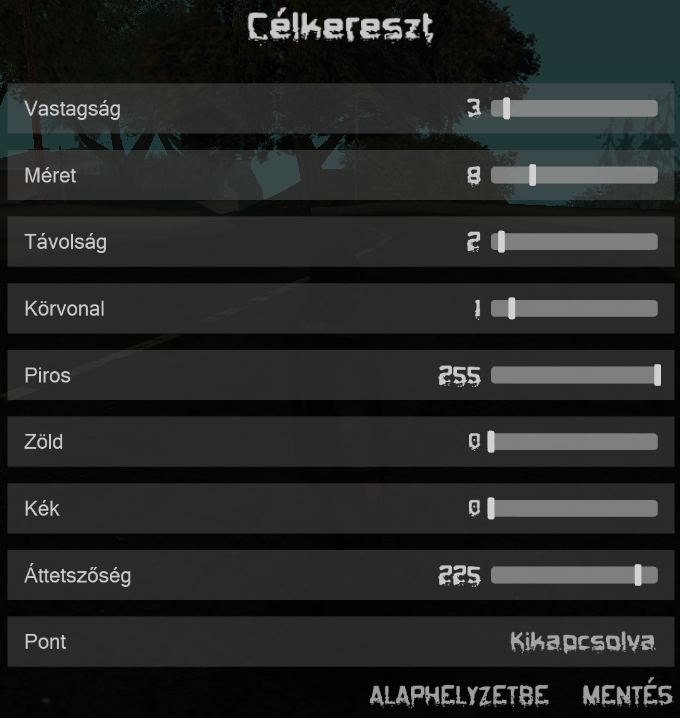
|